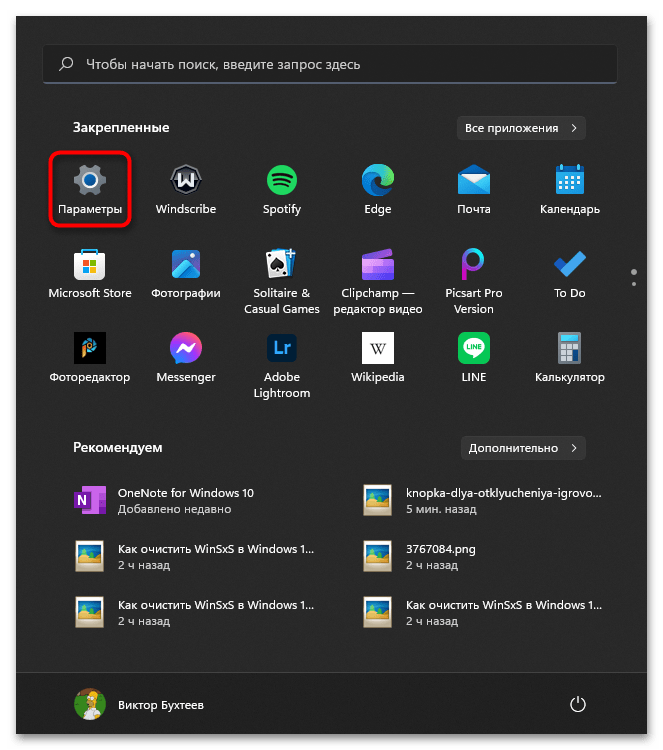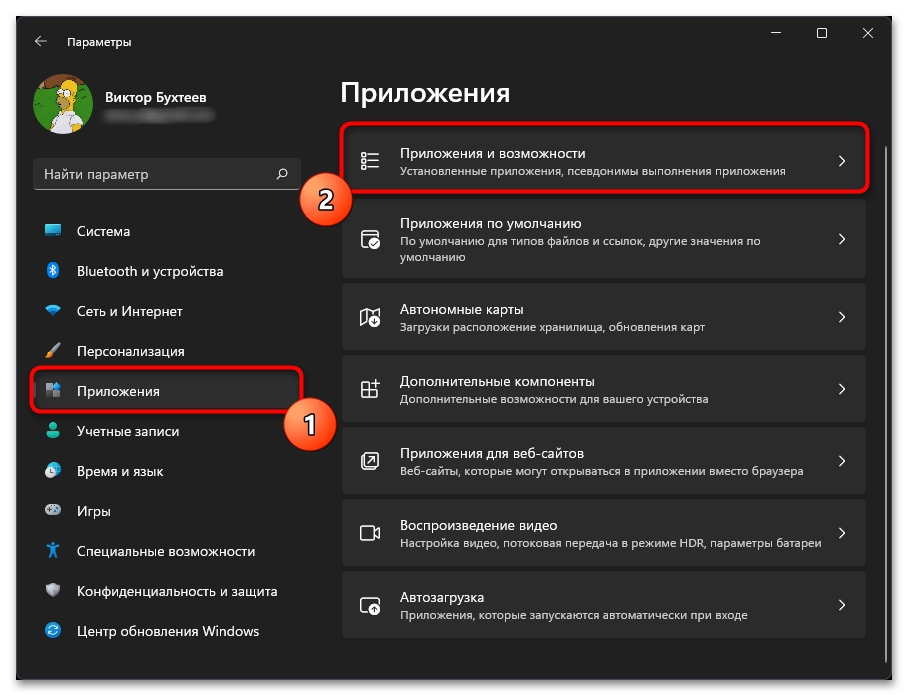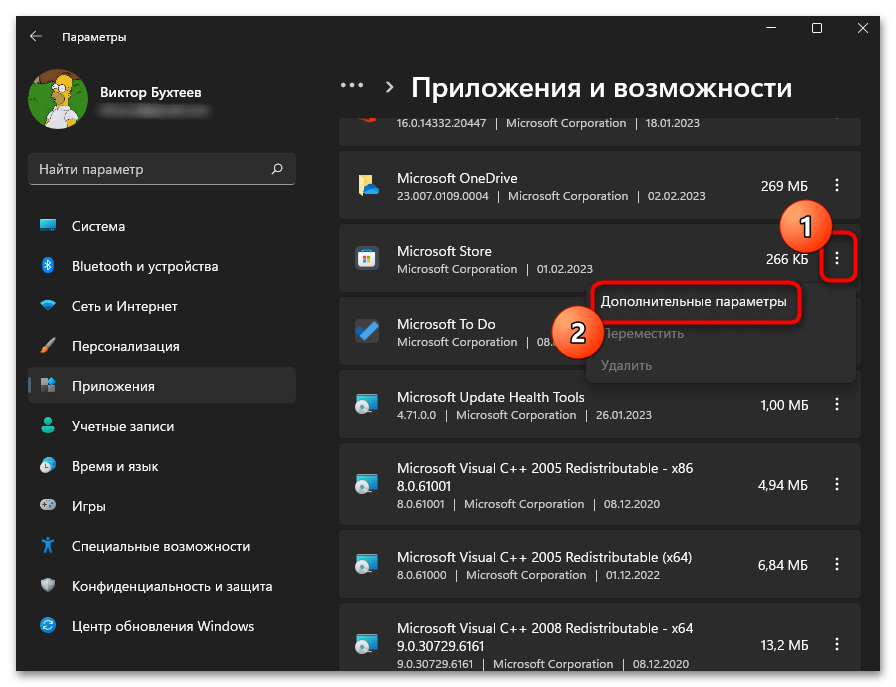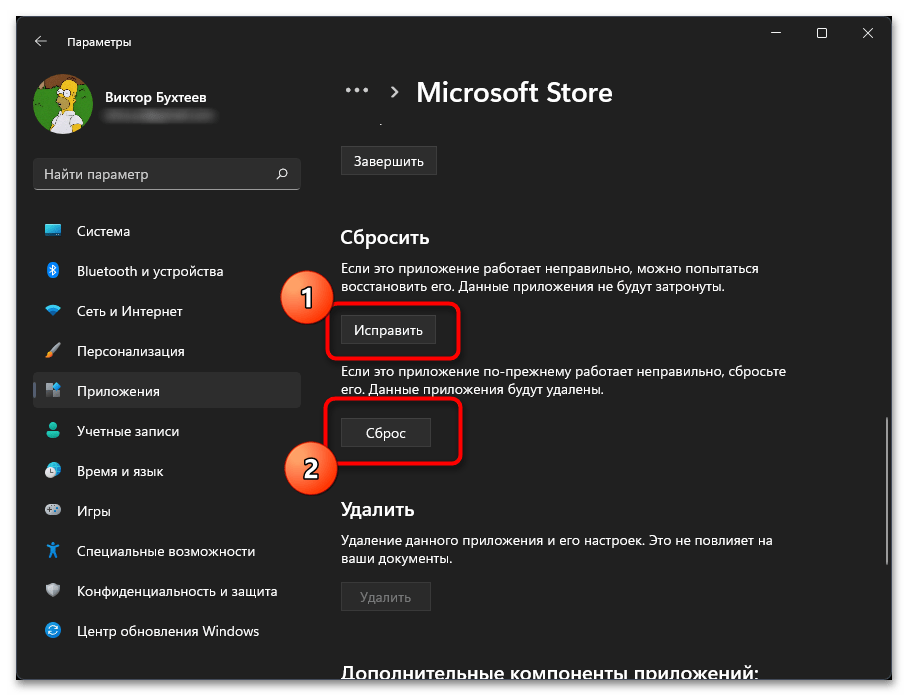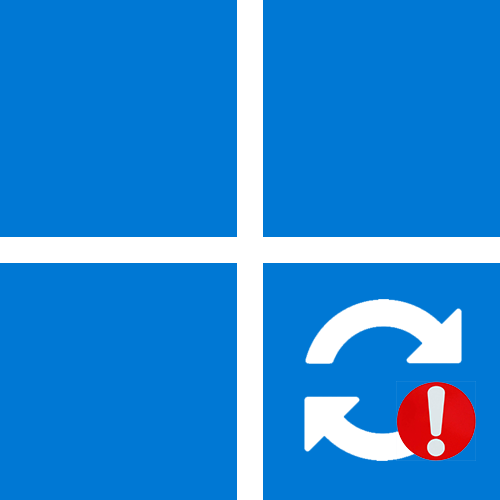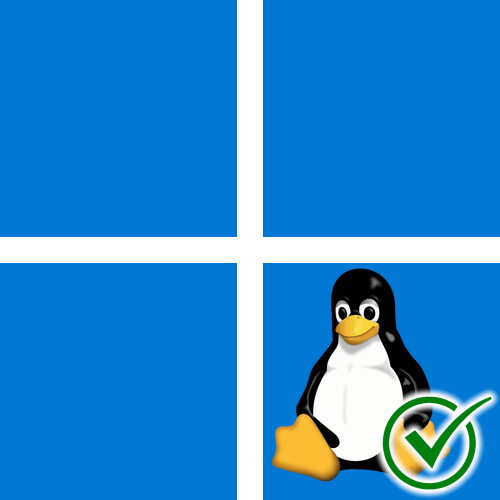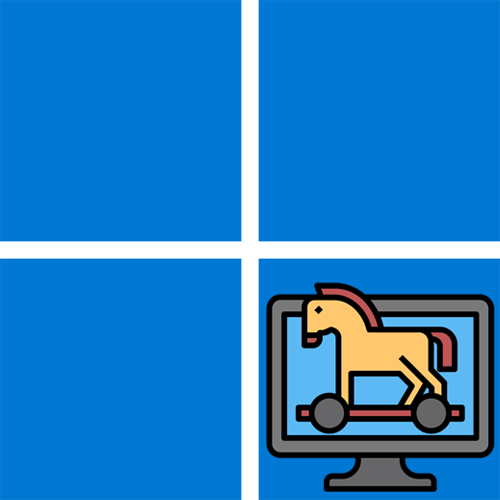Зміст
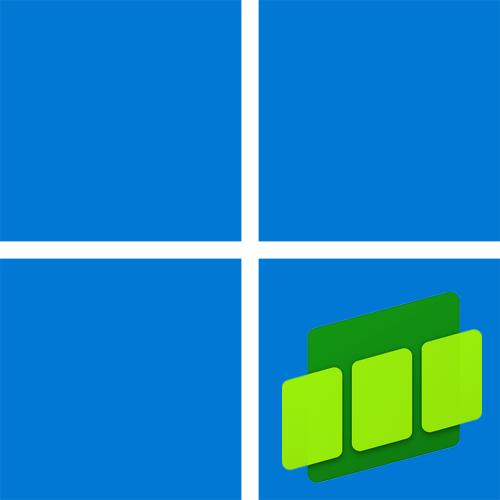
Спосіб 1: Вимкнення Ігрової Панелі Xbox
Найпростіший метод позбавлення від процесів Ms-Gamingoverlay, через які з'являються помилки в іграх в Windows 11, &8212; відключення Xbox Game Bar. Це обмежить доступ до внутрішньоігрового накладання, але виправить часті проблеми. Деактивація функції здійснюється наступним чином:
- Відкрийте & 171; Пуск & 187; і перейдіть до &171; Параметри & 187; , клацнувши по значку із зображенням шестерінки.
- На панелі ліворуч виберіть розділ &171;ігри&187; , потім перейдіть до &171;Xbox Game Bar&187; .
- Встановіть перемикач & 171; відкривайте Xbox Game Bar натисканням цієї кнопки&187; в стан &171;Откл.&187; , щоб деактивувати технологію. Після цього рекомендується перезавантажити комп'ютер і вже потім перевіряти, як це позначилося на Ms-Gamingoverlay.
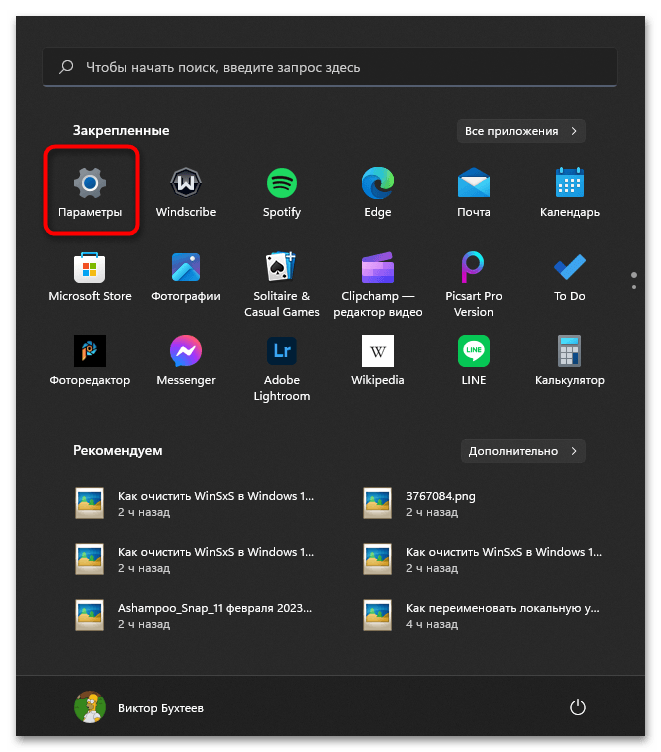
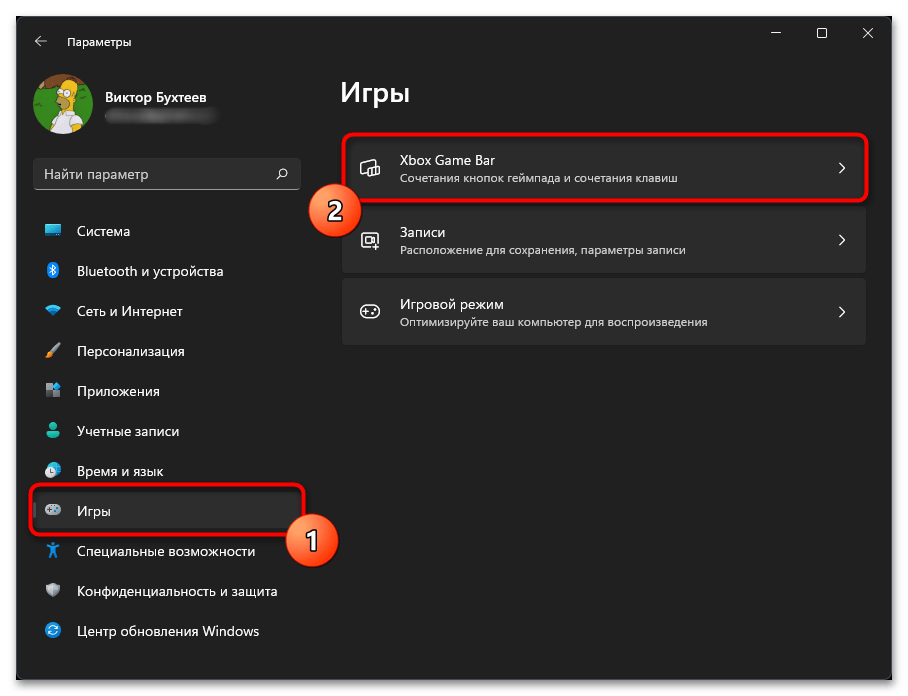
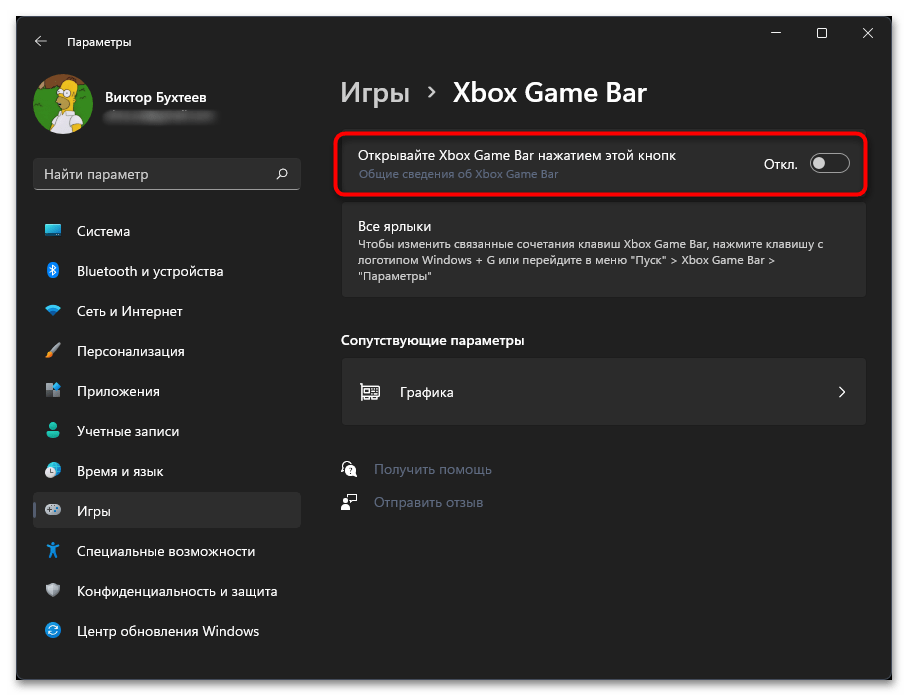
Спосіб 2: завершення процесів Xbox Game Bar
Якщо ви не хочете відключати Xbox Game Bar для деактивації Ms-Gamingoverlay в Windows 11 або з якихось причин попередній спосіб не допомагає, спробуйте перевірити, чи немає активних процесів програми. При їх наявності знадобиться завершити завдання і вже після цього спробувати знову зайти в гру або виконати інші завдання, для яких і потрібно було відключити Ms-Gamingoverlay.
- Клацніть правою кнопкою миші на кнопці & 171; Пуск & 187; і з контекстного меню виберіть пункт &171;Диспетчер завдань & 187; .
- На вкладці &171;процеси&187; або & 171; деталі&187; знайдіть завдання з назвою &171;Xbox Game Bar&187; , після чого клікніть по ній ПКМ.
- З контекстного меню виберіть & 171; зняти завдання&187; або & 171; завершити процес&187; . Зробіть те ж саме з іншими рядками з аналогічною назвою, якщо їх в списку присутні кілька.
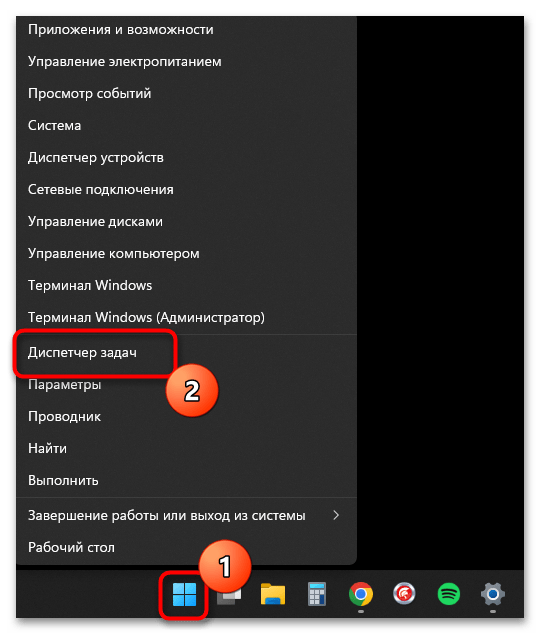
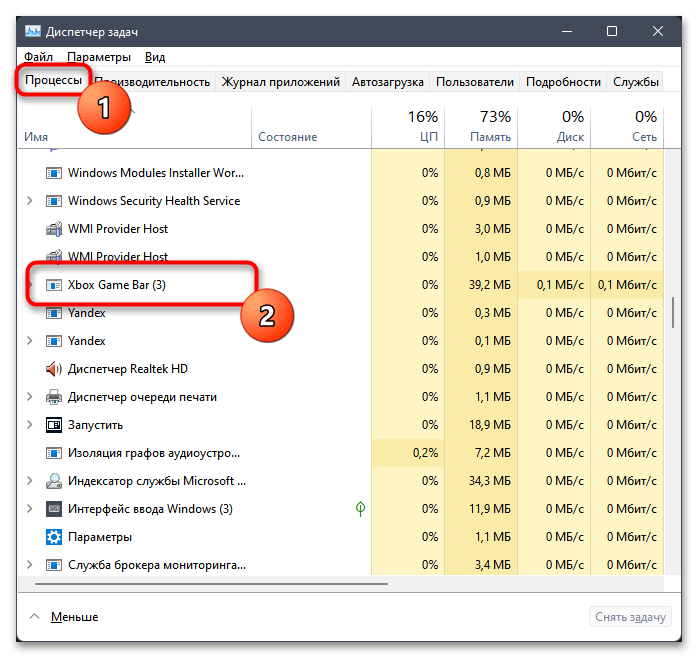
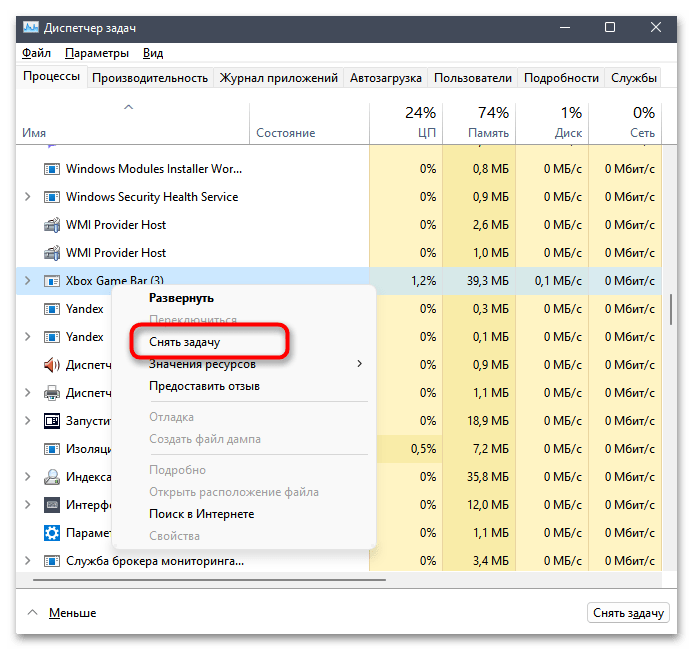
Спосіб 3: вимкнення накладання в грі в Discord
Даний метод слід виконувати тільки тим користувачам, у кого на комп'ютері встановлений месенджер Discord . У ньому теж є ігровий оверлей, який може впливати на Ms-Gamingoverlay. Відповідно, відключення першого дозволить позбутися і від другого непотрібного процесу. Детальні інструкції з цього приводу ви знайдете в іншій статті на нашому сайті, перейшовши за наступним посиланням.
Детальніше: вимкнення накладання гри в Discord
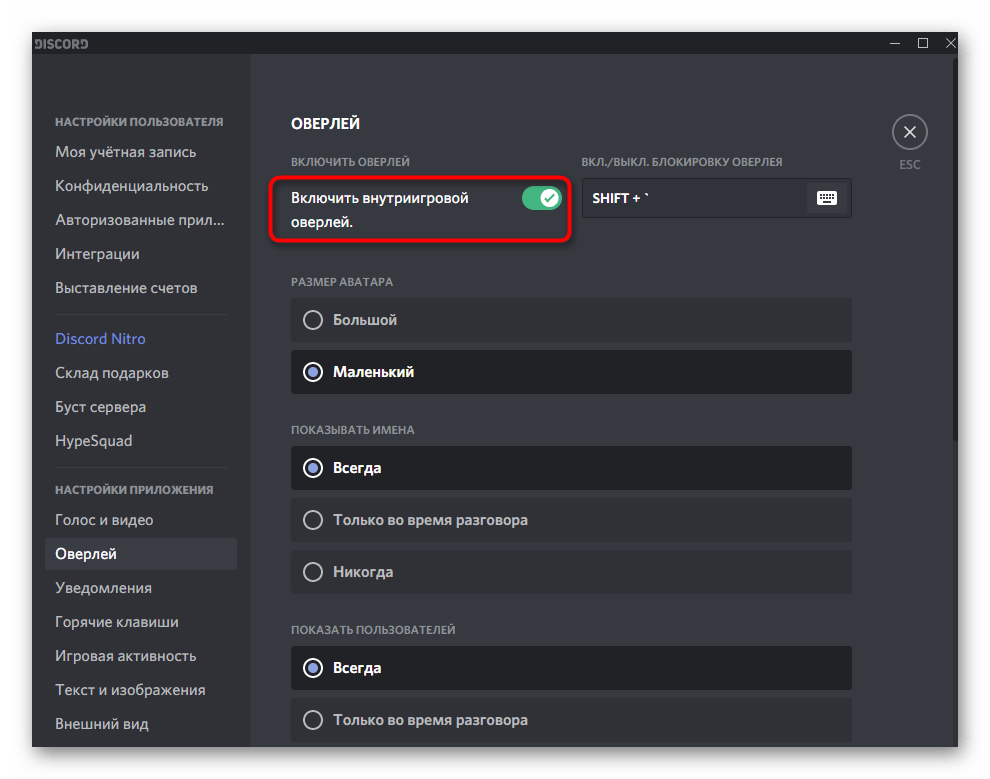
Спосіб 4: перевстановлення втрачених пакетів Microsoft
Якщо ви стикаєтеся з помилками Ms-Gamingoverlay, через що хочете відключити цю функцію, рекомендуємо перевірити проблемні пакети Microsoft, які відповідають за працездатність класичних додатків. Зазвичай різні неполадки якраз і з'являються через те, що відсутні деякі оновлення або певні файли були пошкоджені. Найпростіший варіант &8212; видалення кешу всіх пакетів з подальшою їх повторною реєстрацією.
- Для початку відкрийте & 171; провідник & 187;
і перейдіть по шляху
C:\Users\UserName\AppData\Local\Packages, замінивши UserName на ім'я свого облікового запису. - Виділіть всі знаходяться в директорії папки.
- Потім клацніть правою кнопкою миші на будь-якому з них і виберіть піктограму із зображенням кошика, щоб видалити всі елементи.
- Тепер знадобиться виконати повторну реєстрацію. Для цього клікніть по & 171; Пуску & 187; правою кнопкою миші і запустіть & 171; Термінал Windows&187; від імені адміністратора.
- У ньому використовуйте команду
Get-AppXPackage -AllUsers | Foreach {Add-AppxPackage -DisableDevelopmentMode -Register "$($_.InstallLocation)\AppXManifest.xml"}, вставивши і активувавши її натисканням по клавіші Enter . - Почнеться перевірка і скачування пакетів. Деякі процеси можуть закінчитися помилкою, про що свідчать з'являються на екрані червоні написи. Не хвилюйтеся, оскільки найчастіше це означає Проблеми з підключенням до сховища або пошуком оновлень. У більшості випадків ніякого негативного ефекту такі помилки не роблять. По завершенні краще перезавантажте комп'ютер, потім переходите до перевірки виконаних дій.
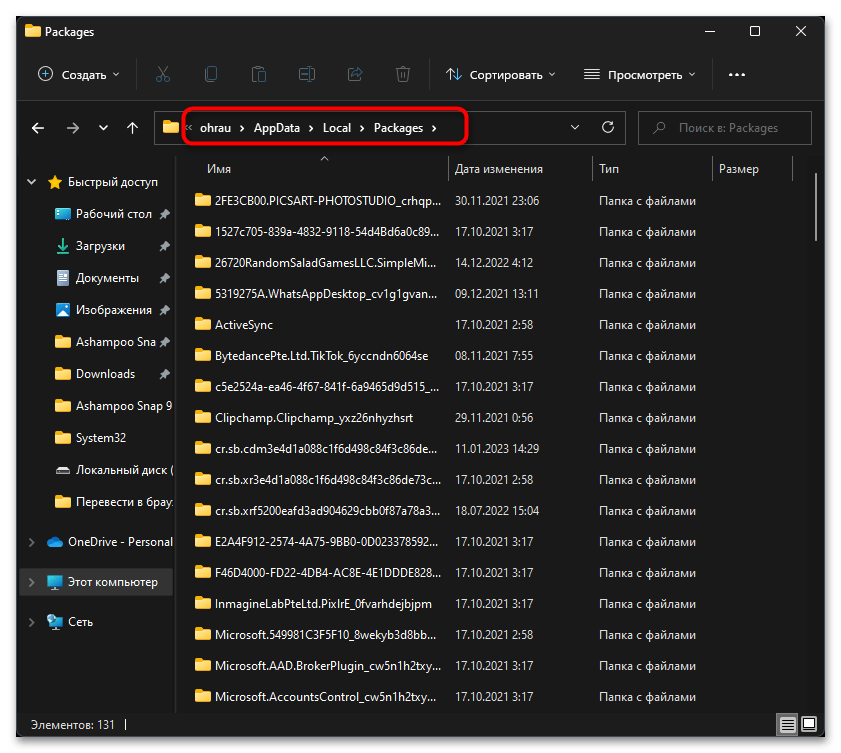
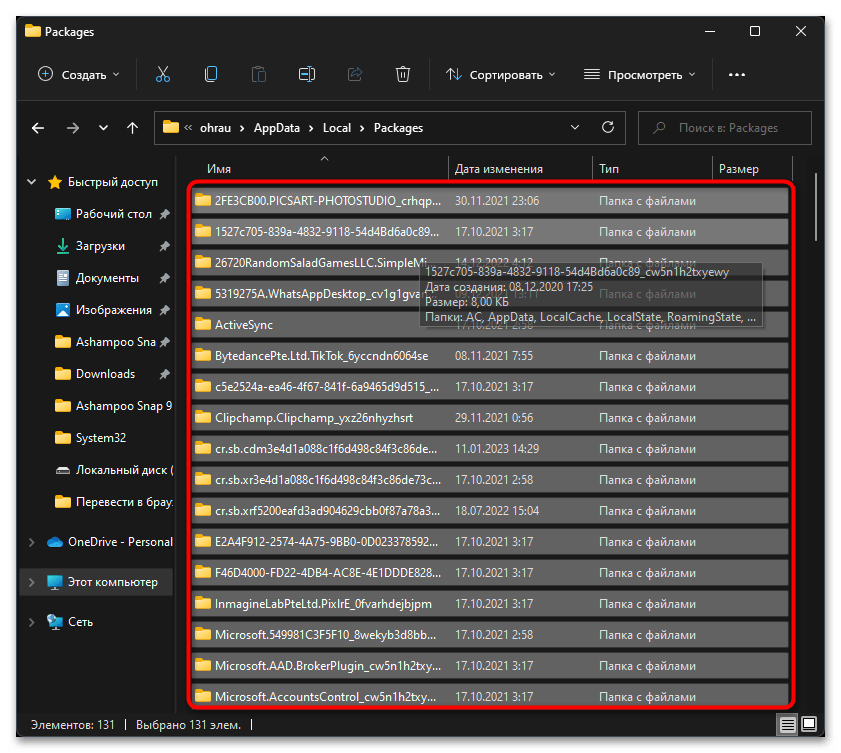
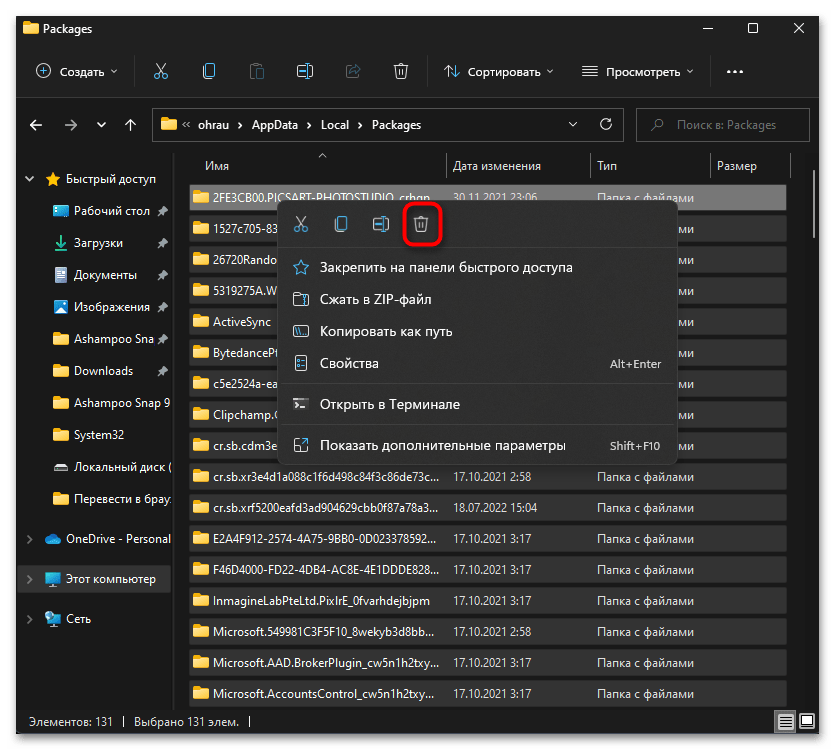
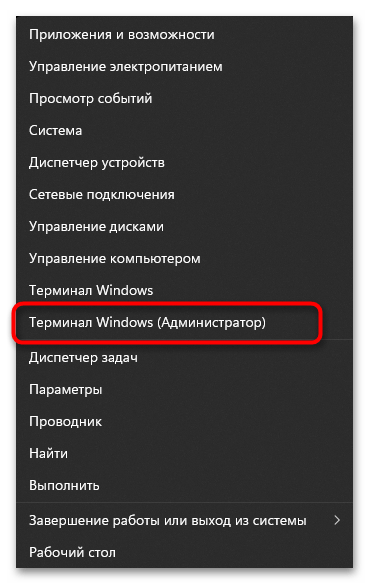
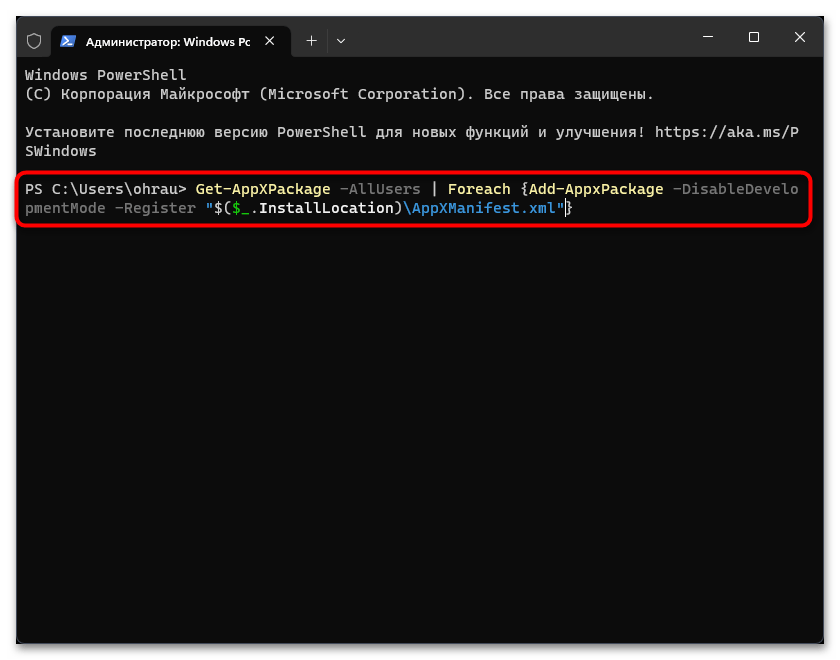
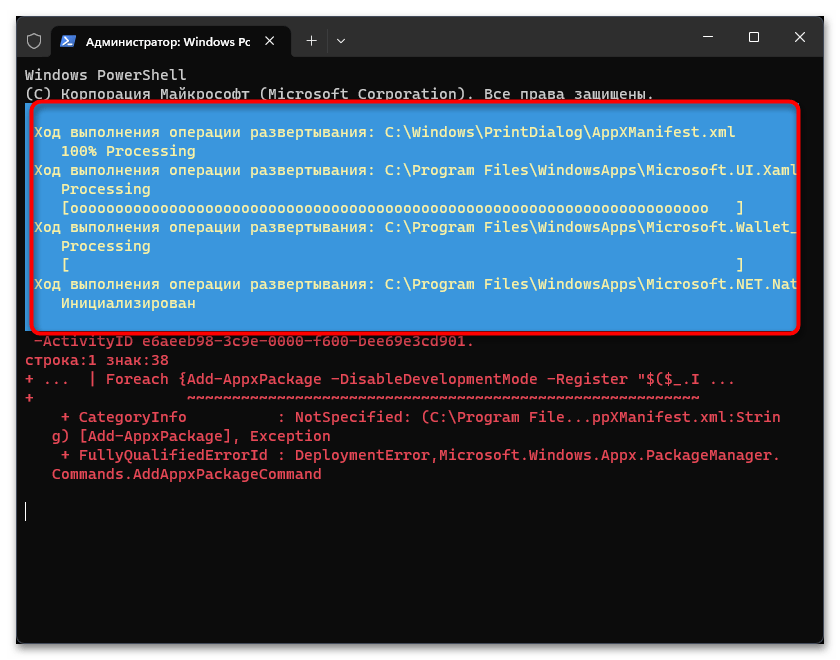
Спосіб 5: внесення змін до реєстру
Наступний метод дозволить шляхом ручного внесення змін до реєстру відключити внутрішньоігровий оверлей разом з даним компонентом, який вам явно не потрібен. Зверніть увагу на наступну інструкцію і точно дотримуйтесь їй, щоб не змінити нічого зайвого, що могло б якось порушити функціонування операційної системи.
- Відкрийте & 171; Пуск & 187; і відшукайте додаток &171; редактор реєстру & 187; .
- У ньому перейдіть по шляху
Комп'ютер \ HKEY_CURRENT_USER \ SOFTWARE \ Microsoft \ Windows \ CurrentVersion \ GameDVR. - У корені каталогу в блоці праворуч натисніть по порожньому місцю правою кнопкою миші, Наведіть курсор на & 171; створити & 187; і виберіть пункт &171;Параметр DWORD (32 біти)&187; .
- Задайте для нового параметра назву &171;AppCaptureEnabled&187; , потім клікніть по ньому двічі лівою кнопкою миші, щоб відкрити &171; властивості&187; .
- Встановіть систему обчислення як &171; Десяткова&187; , а значення залиште за замовчуванням, тобто &171;0&187; .
- Далі перейдіть до наступного шляху &8212;
Комп'ютер \ HKEY_CURRENT_USER \ System \ GameConfigStore. - У ньому вже є потрібний параметр з назвою &171;GameDVR_Enabled&187; , тому просто клацніть на ньому двічі лівою кнопкою миші.
- Встановіть значення &171;0&187; і підтвердьте внесення змін. Обов'язково відправте ПК на перезавантаження, щоб настройки вступили в силу.

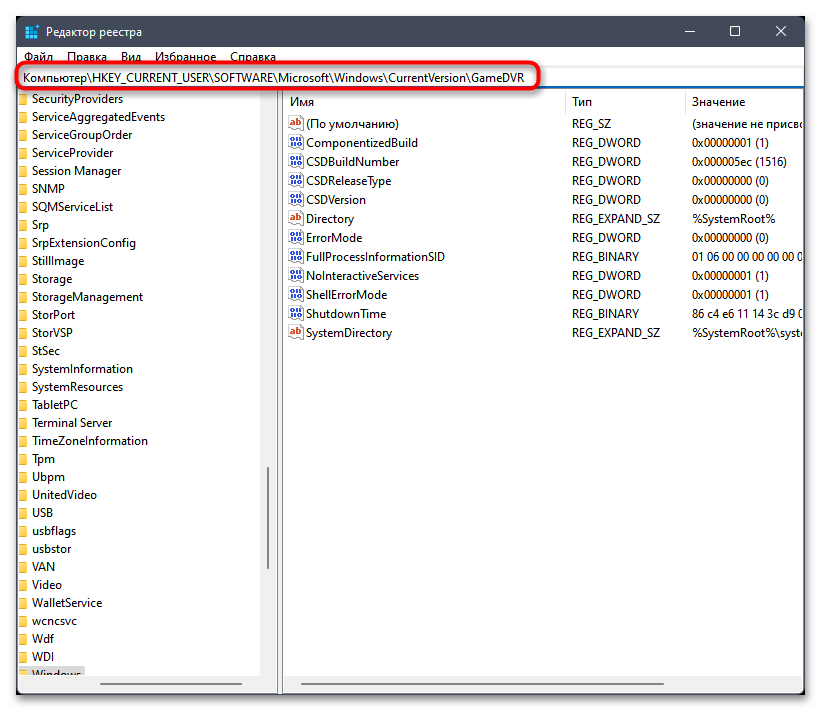
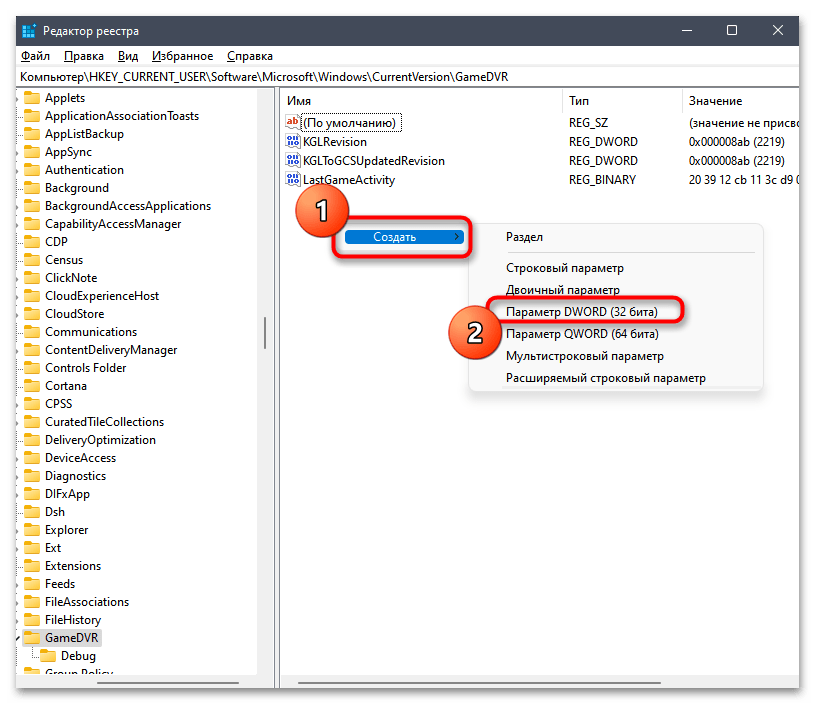
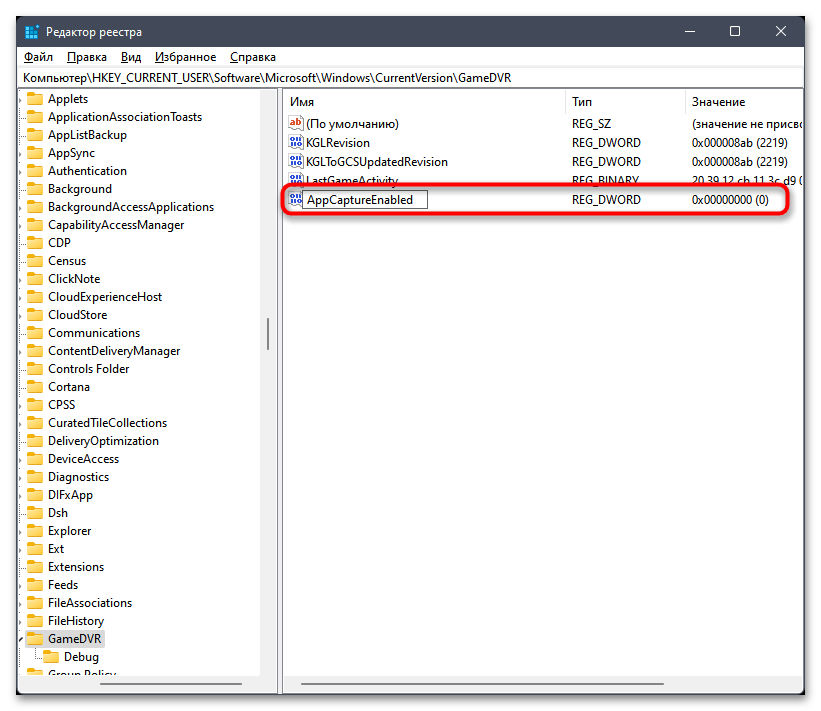
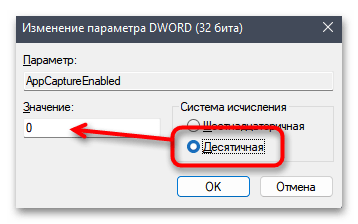
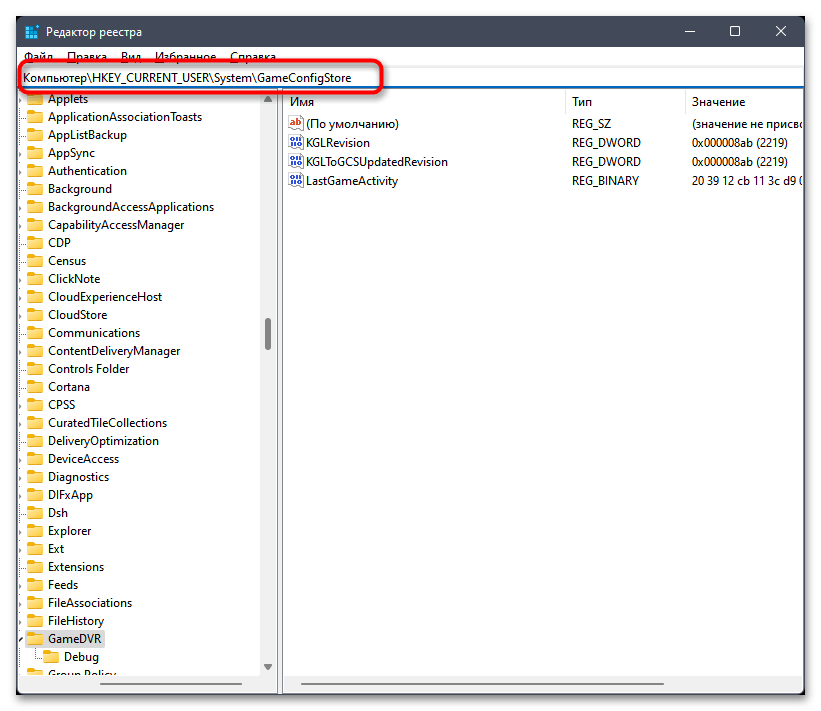
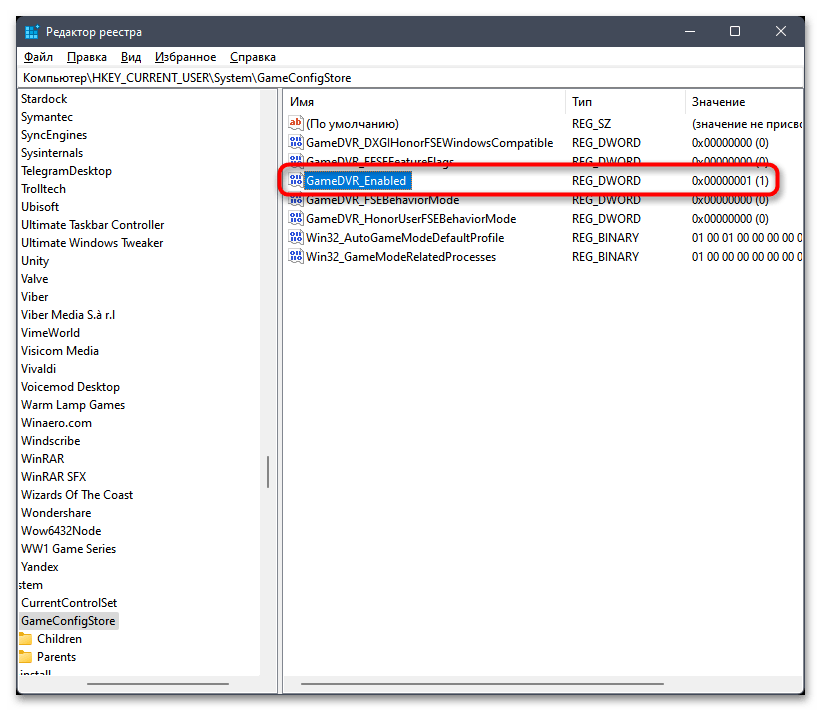
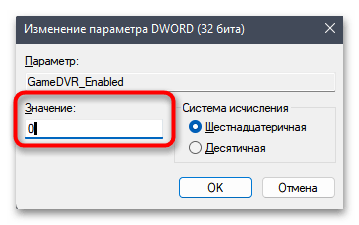
Спосіб 6: очищення кешу Microsoft Store
Цей метод не настільки ефективний, як попередні, проте в деяких випадках лише Він єдиний може допомогти вирішити проблему з відключенням Ms-Gamingoverlay. Знадобиться очистити кеш Microsoft Store і виправити роботу програми, щоб вона коректно встановлювала оновлення, тоді і всі несправності повинні зникнути.
- Для цього відкрийте & 171; Пуск & 187; і натисніть по значку шестерінки, щоб перейти в &171;Параметри&187; .
- На панелі ліворуч Виберіть &171;Додатки&187; і натисніть на плитку &171; Додатки та можливості&187; .
- У списку з програмами відшукайте &171;Microsoft Store&187; , натисніть по трьох точках праворуч від рядка і виберіть пункт & 171; Додаткові параметри&187; .
- Спочатку рекомендуємо натиснути &171;виправити&187; , щоб запустити процес усунення несправностей, а потім &171;Скидання&187; , але перед виконанням другого кроку потрібно перевірити, чи вдалося відключити Ms-Gamingoverlay.